Slik kobler du trådløse hodetelefoner til en TV via bluetooth, adapter, wi-fi: koble til og konfigurer trådløse hodetelefoner til Samsung, Sony, LG og andre TV-er. Moderne TV-er har en Bluetooth-sender, som lar deg koble forskjellige enheter til dem for å spille av lyd. Mange er interessert i hvordan man kobler trådløse hodetelefoner til en TV og er det mulig? Ved å følge trinn-for-trinn-instruksjonene vil du kunne koble til trådløse hodetelefoner av enhver modell, selv om det ikke er en innebygd Bluetooth-modul på TV-en.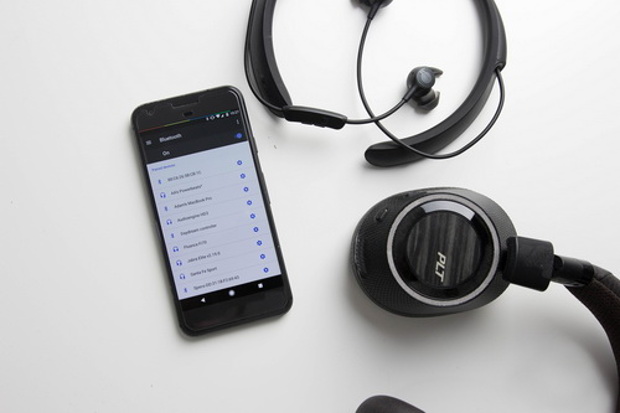
- Koble trådløse hodetelefoner til en TV via Bluetooth: det mest fungerende opplegget
- Hvordan koble trådløse hodetelefoner til samsung tv
- Hvordan koble trådløse hodetelefoner til LG TV
- Hvordan koble trådløse hodetelefoner til Sony TV
- Koble trådløse hodetelefoner til Xiaomi TV
- Koble til en TCL TV
- Philips TV: Koble til Bluetooth-hodetelefoner
- Hvis det ikke er innebygd bluetooth: hvordan kobler du til trådløse hodetelefoner via Wi-Fi og en spesiell adapter
- Tilkobling via wi-fi
- Koble til via en Bluetooth-sender eller adapter
- Kablede høyttalere og hodetelefoner
- Hvordan velge hodetelefoner?
- Mulige problemer
- Feil 1
- Feil 2
- Feil 3
Koble trådløse hodetelefoner til en TV via Bluetooth: det mest fungerende opplegget
Fans av høykvalitets akustikk kobler forskjellige systemer til TV-en for lyd. Men noen ganger er hodetelefoner alene nok til å nyte stereolyd. Bluetooth-tilkobling er mulig ved hjelp av den innebygde modulen eller koblet til separat. Følg disse trinnene for å pare:
- Slå på det trådløse stereoanlegget.
- Søk etter tilgjengelige Bluetooth-enheter gjennom TV-innstillingene.
- Velg ønsket modell fra listen over tilgjengelige enheter.
- En forbindelse bør opprettes.
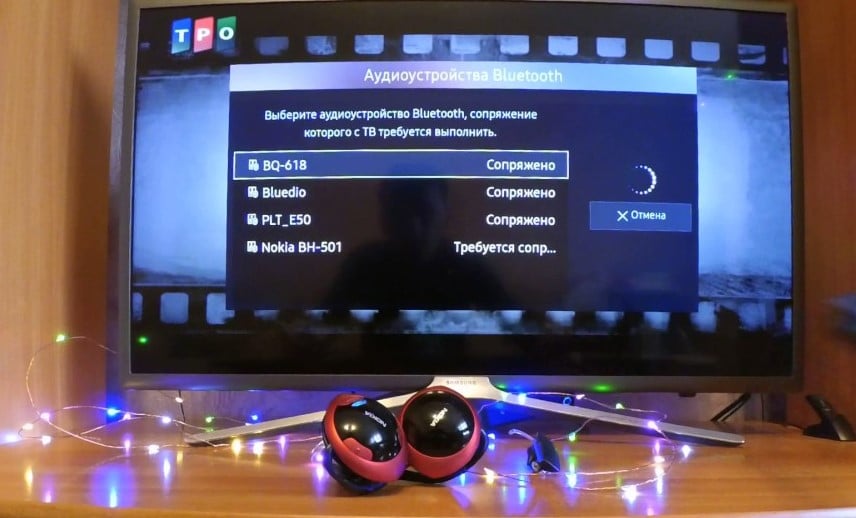 Denne bruksanvisningen passer for alle TVer med innebygd bluetooth. I enkelte modeller er menyelementene forskjellige, men prinsippet er det samme.
Denne bruksanvisningen passer for alle TVer med innebygd bluetooth. I enkelte modeller er menyelementene forskjellige, men prinsippet er det samme.
Hvordan koble trådløse hodetelefoner til samsung tv
Når du kobler kinesiske trådløse hodetelefoner til en Samsung TV, kan det være et synkroniseringsproblem. Derfor bør du bruke trådløse hodetelefoner fra Samsung. Deretter utføres følgende handlinger:
- TV-innstillingene åpnes.
- Gå til «Lyd»-delen.
- «Høyttalerinnstillinger».
- Slå på hodetelefonene.
- Klikk på «Liste Bluetooth-hodetelefoner».
- Modellvalg.

Hvis det er et problem, bør du gå til servicemenyen for å aktivere funksjonen. Det er også viktig å plassere den tilkoblede enheten nærmere TV-en.
Hvordan koble trådløse hodetelefoner til LG TV
Viktig! Smart-TV-er er utstyrt med webOS-operativsystemet. I denne forbindelse er metoden for å koble til hodetelefoner forskjellig fra Samsung. Derfor er det lurt å bruke et headset fra LG. For å pare, må du:
- Gå til Innstillinger.
- Klikk på lydfanen.
- Klikk på elementet «LG Sound Sync» (trådløs).
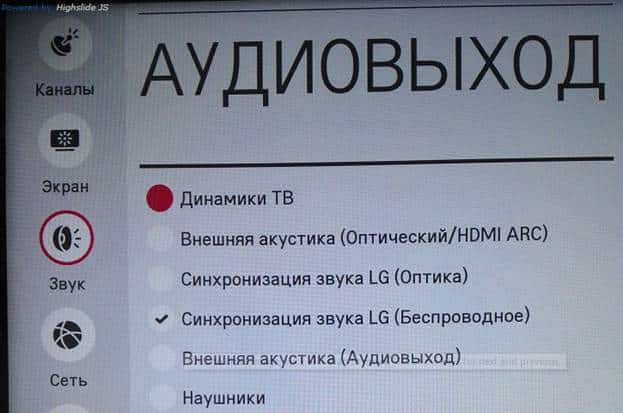
Det er en LG TV Plus-app spesielt for Android og iOS. Den kan brukes til å kontrollere TV. Applikasjonen skal lastes ned til telefonen, hvoretter det vil være mulig å koble til tilbehør fra andre produsenter.
Hvordan koble trådløse hodetelefoner til Sony TV
Brukere hevder at det er umulig å bruke enheter fra andre selskaper med Sony TV-er, bortsett fra Sony-hodetelefoner. Veien ut er denne: du bør bruke Sony Bluetooth-hodetelefoner eller koble til tredjepartsenheter via FM-modulen.
Merk! Sammenkobling og lydoverføring med Bluetooth-hodetelefoner støttes ikke på BRAVIA (2014 og tidligere). Men det er også en vei ut av denne situasjonen. Du kan laste ned Bluetooth Scanner for Android TV-appen fra Play Store. Etter installasjonen åpnes programmet. Deretter velger du Skann. I listen over funnet enheter velger du den som må kobles til.
Etter å ha fullført trinnene ovenfor, må du:
- gå til Innstillinger;
- velg «Fjernkontroller og tilbehør»;
- bluetooth-innstillinger;
- velg en enhet fra listen over tilgjengelige;
- «å plugge».
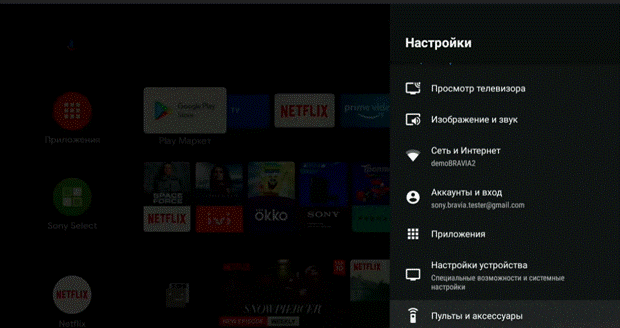 Med applikasjonen er det mulig å koble Sony BRAVIA sammen med andre enheter for lydavspilling. https://cxcvb.com/question/besprovodnye-naushniki-dlya-televizora-kak-vybrat
Med applikasjonen er det mulig å koble Sony BRAVIA sammen med andre enheter for lydavspilling. https://cxcvb.com/question/besprovodnye-naushniki-dlya-televizora-kak-vybrat
Koble trådløse hodetelefoner til Xiaomi TV
Når du har å gjøre med Xiaomi TV, er det to tilkoblingsalternativer: kablet og trådløst. Med det første alternativet vil det ikke være noen vanskeligheter. Det er en 3,5 mm HODETELEFON-inngang på baksiden av TV-en, som skal brukes for tilkobling. Bluetooth-hodetelefoner er et mer populært alternativ. De kan kun tjene i Android TV-modus. For tilkobling:
- gå til Innstillinger;
- nederst, velg «Fjernkontroller og tilbehør»;
- klikk «Legg til enhet»;
- finn de ønskede hodetelefonene;
- bekrefte paringsforespørsel.
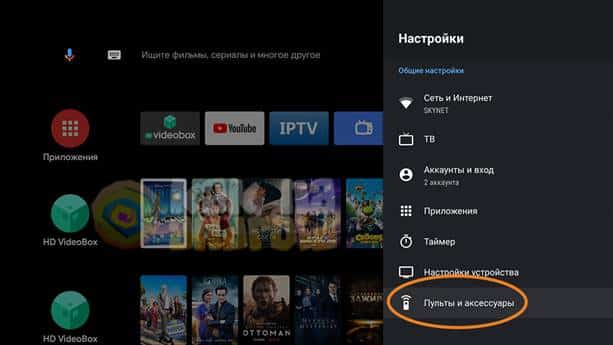
Forresten, i henhold til samme prinsipp, er den sammenkoblet med en Android set-top-boks, som vil gjøre en vanlig TV til SMART.
Koble til en TCL TV
Et trådløst headset er mer praktisk enn et kablet. For å spille av lyd på TCL smart-TVer, må du koble hodetelefonutgangen på TV-grensesnittet til hodetelefonens ladebase. Lydavspilling vil gå gjennom basen.
Philips TV: Koble til Bluetooth-hodetelefoner
Ikke alle Philips TV-er støtter trådløse hodetelefoner, men det er mulig å koble tilbehør til enkelte modeller som følger:
- Gå til «Alle innstillinger».
- Velg «Innstillinger».
- «Kablede og trådløse tilkoblinger».
- Velg bluetooth.
- Kjør «Søk etter Bluetooth-enhet.
- Velg ønsket enhet fra listen over tilgjengelige enheter og «Koble til».
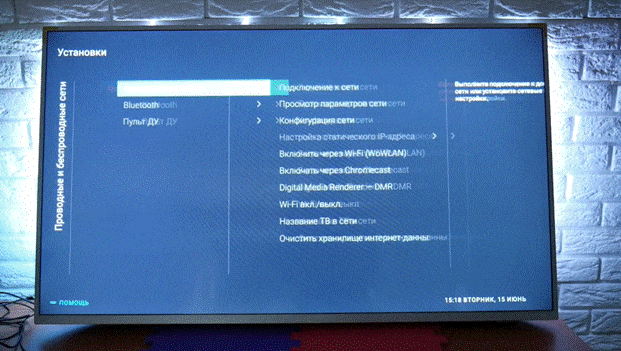
Hvis det ikke er innebygd bluetooth: hvordan kobler du til trådløse hodetelefoner via Wi-Fi og en spesiell adapter
Dermed er hovedalternativet for å koble trådløse hodetelefoner til en TV Bluetooth. Bluetooth-teknologi støttes ikke av alle TV-er, men det er fullt mulig å eliminere dette problemet ved hjelp av en Bluetooth-sender.
Tilkobling via wi-fi
Hodetelefoner kan også kobles til moderne Smart TV-er via en trådløs tilkobling. For å koble til via Wi-Fi trenger du en ruter med Internett-distribusjon. Ved å følge instruksjonene vil du kunne oppnå ønsket resultat:
- Du bør koble hodetelefonene til ruteren for å sjekke for kompatibilitet.
- Hvis ruteren din støtter WPS, trykk ganske enkelt på denne knappen for å bekrefte sammenkoblingen.
- På en Android- eller iOS-telefon er AirPlay-applikasjonen installert, som overfører lyd fra en smarttelefon til et headset.
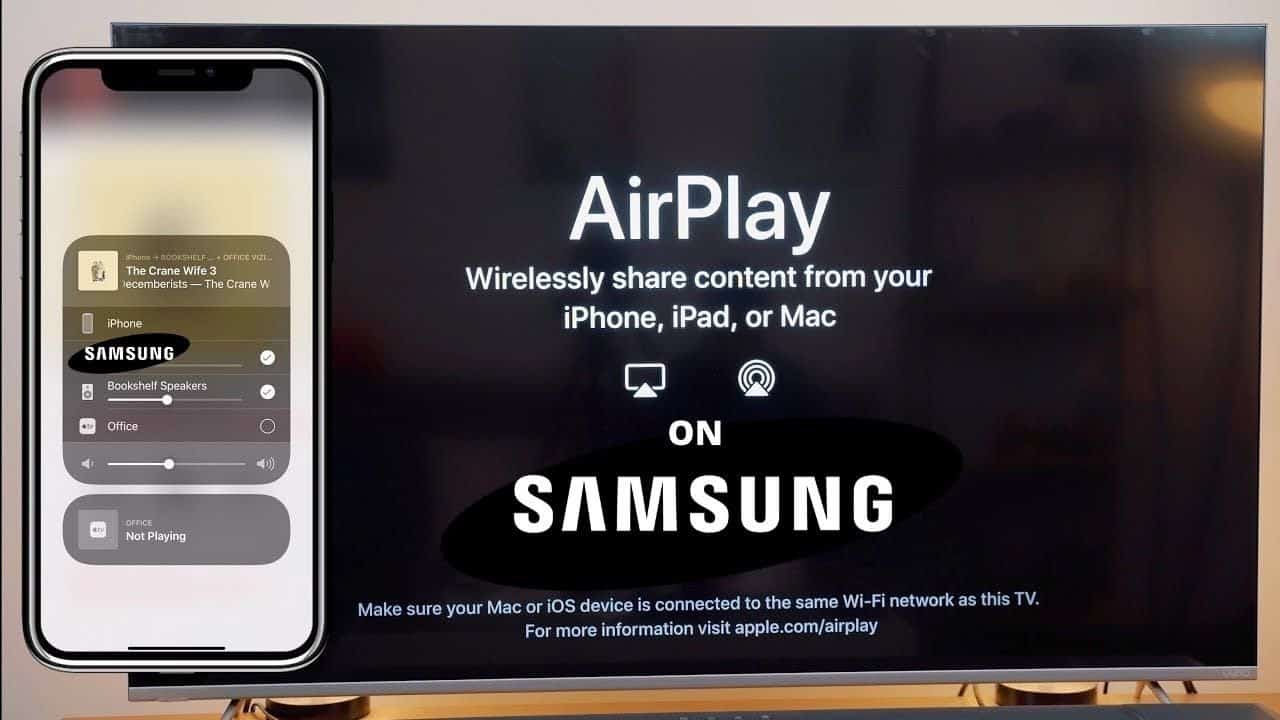
- Gjennom innstillingene er Airplay-funksjonen aktivert.
- Airplay-ikonet skal vises på TV-en.
- Deretter velger du ønsket enhet.
Hvis alle handlinger er utført riktig, vil lyden begynne å bli overført til hodetelefonene. Hvilket program som skal brukes avhenger av Smart TV-modellen. Sony-merkemodeller støtter Wi-Fi Direct- teknologi . For å koble til Philips må du laste ned programmet for trådløs lydopptaker til TV-en.
Koble til via en Bluetooth-sender eller adapter
Den tilkoblede adapteren oppdages av Smart TV, hvoretter du bør gå til en spesiell menydel for sammenkobling. Hvis TV-en ber om en kode, så passer vanligvis passordet 000 eller 1234. Ved hjelp av en ekstern sender utføres synkronisering selv om det ikke finnes en Bluetooth-modul. Den kobles til HDMI eller USB-inngang. Etter at strømmen er slått på, kobles Bluetooth-hodetelefonene til. Noen sendermodeller sørger for tilkobling av to enheter samtidig. Ved tilkobling via den optiske lydutgangen vil lyden også produseres på TV-høyttalerne. Men dette problemet er lett å fikse ved å vri lyden på fjernkontrollen.
Ved hjelp av en ekstern sender utføres synkronisering selv om det ikke finnes en Bluetooth-modul. Den kobles til HDMI eller USB-inngang. Etter at strømmen er slått på, kobles Bluetooth-hodetelefonene til. Noen sendermodeller sørger for tilkobling av to enheter samtidig. Ved tilkobling via den optiske lydutgangen vil lyden også produseres på TV-høyttalerne. Men dette problemet er lett å fikse ved å vri lyden på fjernkontrollen.
Kablede høyttalere og hodetelefoner
Gode eksterne høyttalere forbedrer lyden selv på eldre TV-er. Enheter av høy kvalitet vil legge til realisme. Men det viktigste er å koble dem riktig. Det er flere mulige kontakter for tilkobling av høyttalere eller hodetelefoner:
- TOSlink – det er kun i enkeltmodeller. Kontakten er for fiberoptisk kabel. Men det vil ikke fungere å overføre lyden hvis en enhet har en slik inngang, men den andre ikke.
- HDMI er det mest passende alternativet for å spille av lyd på en annen enhet. Tilgjengelig i alle moderne Smarts.
- AV-inngang og AV-utgang – designet for å koble til en kabel med tre tulipaner.
- Mini Jack – du kan koble hodetelefoner eller en høyttaler til denne kontakten.
- SCART – har flere muligheter for å koble til ulike lydhodesett.
- AUX OUT – lar deg koble til hvilken som helst enhet.

Hvordan velge hodetelefoner?
For å se filmer, videoer eller lytte til musikk fra TV-en er det separate hodetelefonalternativer. For enkelhets skyld er det bedre å bruke et trådløst tilbehør med god lydoverføring. Å se på TV er best på overhead-enheter. Følgende modeller er veldig populære:
- SONY MDR-XB450AP – arbeid både fra kabel og trådløst. Gir utmerket lyd. Ladingen varer i omtrent en time. For å sikre lang lytting bør du kjøpe en skjøtekabel.
- PHILIPS SHC 5102 – egnet for de som ønsker å trekke seg tilbake fra alle og bli kvitt uvedkommende støy. De har både kablede og trådløse tilkoblingsmuligheter. Hvis TV-en har bluetooth, kan sammenkoblingen gjøres gjennom den.
Merk! Når du velger hodetelefoner til TV-en din, bør du først vurdere Smart TV-modellen.
https://cxcvb.com/texnika/proektory-i-aksessuary/besprovodnye-naushniki.html
Mulige problemer
Ved tilkobling av trådløse hodetelefoner oppstår det ofte ulike feil. Etter å ha gjennomgått hver av dem i detalj, kan du finne en løsning.
Feil 1
Hvis meldingen «Ingen signal» vises på skjermen, bør du først sjekke driften av Internett. Hvis det ikke er noen problemer i dette området, må du gå til innstillingene, velge «Trådløse nettverk», «Modus». I seksjonsinnstillingene velger du «Silent». Det anbefales også å starte ruteren på nytt i tillegg.
Feil 2
Hvis det ikke er noen reaksjon på enheten, bør du sjekke i nettverksinnstillingene om funksjonen «Automatisk avvisning» er aktivert.
Feil 3
Det er ingen lydforbindelse – for å løse det, må du gå til nettverksinnstillingene, åpne «Egenskaper» til Bluetooth og sjekke om ønsket enhet er slått på fra de tilgjengelige. Hvis ikke, bør du klikke på «på»-merket og prøve på nytt. Hvis hodetelefonene er riktig tilkoblet, skal det ikke være noen problemer. Men siden hver Smart TV har sitt eget signaloverføringsprinsipp, avhenger også sammenkoblingsmetoden av dette. For å unngå vanskeligheter med dette, er det nødvendig å velge dingser fra samme selskap. Ved å bruke instruksjonene og fullføre hvert element riktig, vil du kunne oppnå ønsket resultat.








